Windows11 Home の 自作PC設計例
はじめに
自作PCの新たな楽しみ方、それが自作PC設計なのであります。
今までは、一気に部品を買い、組み立て、インストールして終わってしまうだった。それはそれで達成感もあり、思い出にも残るが何かあっけなくてものたりない気がしてならなかった。そこで考えたのが「設計」である。
「自作PC設計」は睡眠中にアイデアが浮かんできて楽しいものです、昨日あきらめた部品をまた思い浮かべてみたり、お気に入りの店を覗いてみたら値段がやすくなっている部品を見つけて嬉しくなったりもします。衝動買いもしないので費用は無料です。
その前に、 自作PCについての基本情報 を確認しておきましょう。
1.自作PC設計例
(1)Aコース(堅実型)2023年2月24日 更新
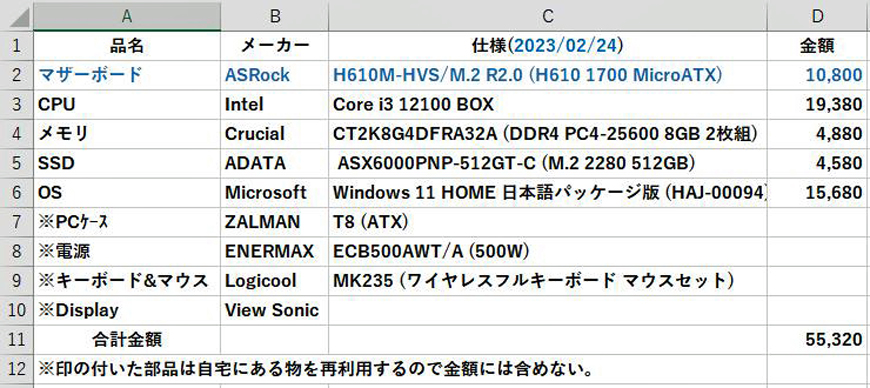
(2)Bコース(チャレンジ型)2023年2月18日 更新
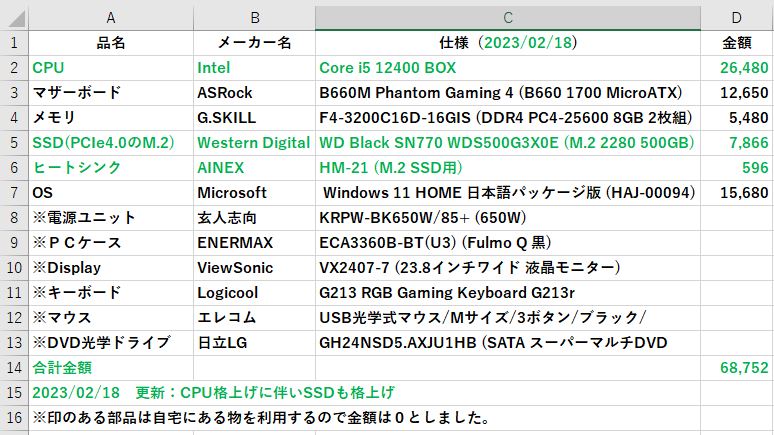
2.各パーツについての参考情報
(1)CPU
a. Aコース用、Microsoft365利用での仕事や、ホームページ更新には最適と思われる。
b. Bコース用、一歩先を行きたいなら迷わずこれ、 Core i3より約7千円高いだけです。

(2)マザーボード
マザーボードを選ぶ時のポイントは①現時点で人気売れ筋ランキング上位にある部品であること、②多くの方から好評を得ていること、➂価格もそこそこで手がとどきそうな物であることです。このような優秀部品はメーカーも販売店もがんばるので一旦在庫なしになってもしばらくすると補給される場合が多いようです。
a. A コース用

↑ このマザーボードは在庫なしになったり回復したりしているので様子を見守っている。
b. B コース用


■このマザーボードの特徴と製品仕様について
■映像出力ソケットは、それぞれの間隔に余裕があるので端子接続上の問題はありません。今回はDisplayPortを使います。
■PCケース の フロントパネル用 LED や 電源スイッチ、リセットボタン の リード線接続用端子について
端子位置 : マザーボード上面図を探せば右下方の隅に端子の略図が記されています。(マザーボードマニュアル参照)
マニュアルでは上記の配線について理解しやすいように更に詳しい説明が載っています。
■ 参考用
ASUSのマザーボードで特徴はM.2専用のヒートシンクを備えており、日本語の詳細なマニュアルも付録されています。


(3)メモリ
今回のマザーボードの4レーンメモリスロットに2枚ざしする場合は A2 B2 に指しましょう。詳しくはマザーボードのマニュアルを見てください。
(4)SSD
a. 堅実派の人ならこれ
b. チャレンジ精神旺盛ならこれ
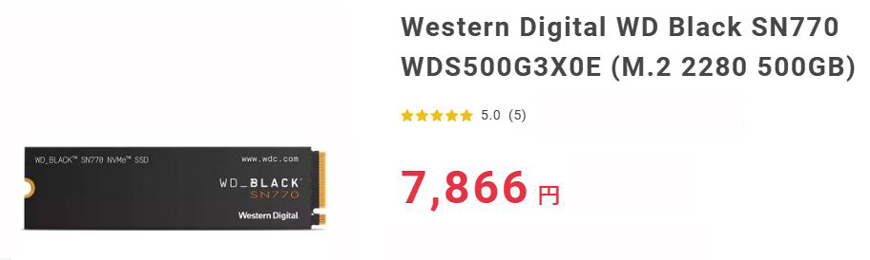
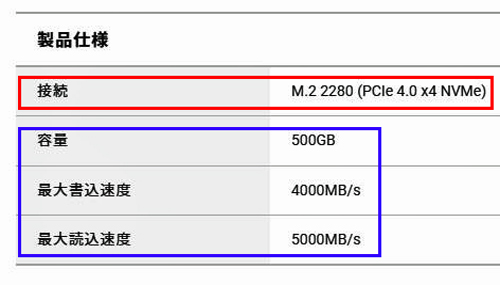
c. 補欠の候補
■価格的に2.5インチSSDと変わらない普及型のM.2
特徴は読み込み速度が2.5インチSSDよりも4倍速いところです。
容量はWindows10-22H2の経験からWindows11でも256GBあれば十分余裕があるので私的には問題ありません。
(5)OS
備考
Windows 11 Home インストールの特徴は冒頭からインターネットに接続する必要があり、その場合なんらかの不都合で有線LANが認識されずインストールが止まってしまったという情報がネット上で散見されます。多くの方はそういうことなく円滑にインストールできたといっているので心配はしておりませんが、万一そういうことがあってもインストールを継続できるように対処方法を考えておきたいと思います。その方法は、NJ-CLUCKER氏がネット上に公開しておられます。
そういう状況になったときにインストールを継続できるようにする方法
(6)光学ドライブ (備考:自宅に再利用可能なものがある場合はそちらを活用してください)
(7)電源ユニット(備考:自宅に再利用可能なものがある場合はそちらを活用してください)
(8)PCケース(備考:自宅に再利用可能なものがある場合はそちらを活用してください)
213名の方からレビューか、さてどうでしょう。
次の方のようなレビューが多く見られました。
(9)Display(備考:自宅に再利用可能なものがある場合はそちらを活用してください)
■こちらはスピーカー付きで、Displayportケーブルも付いているモニター
(10)キーボード & マウス(備考:自宅に再利用可能なものがある場合はそちらを活用してください)